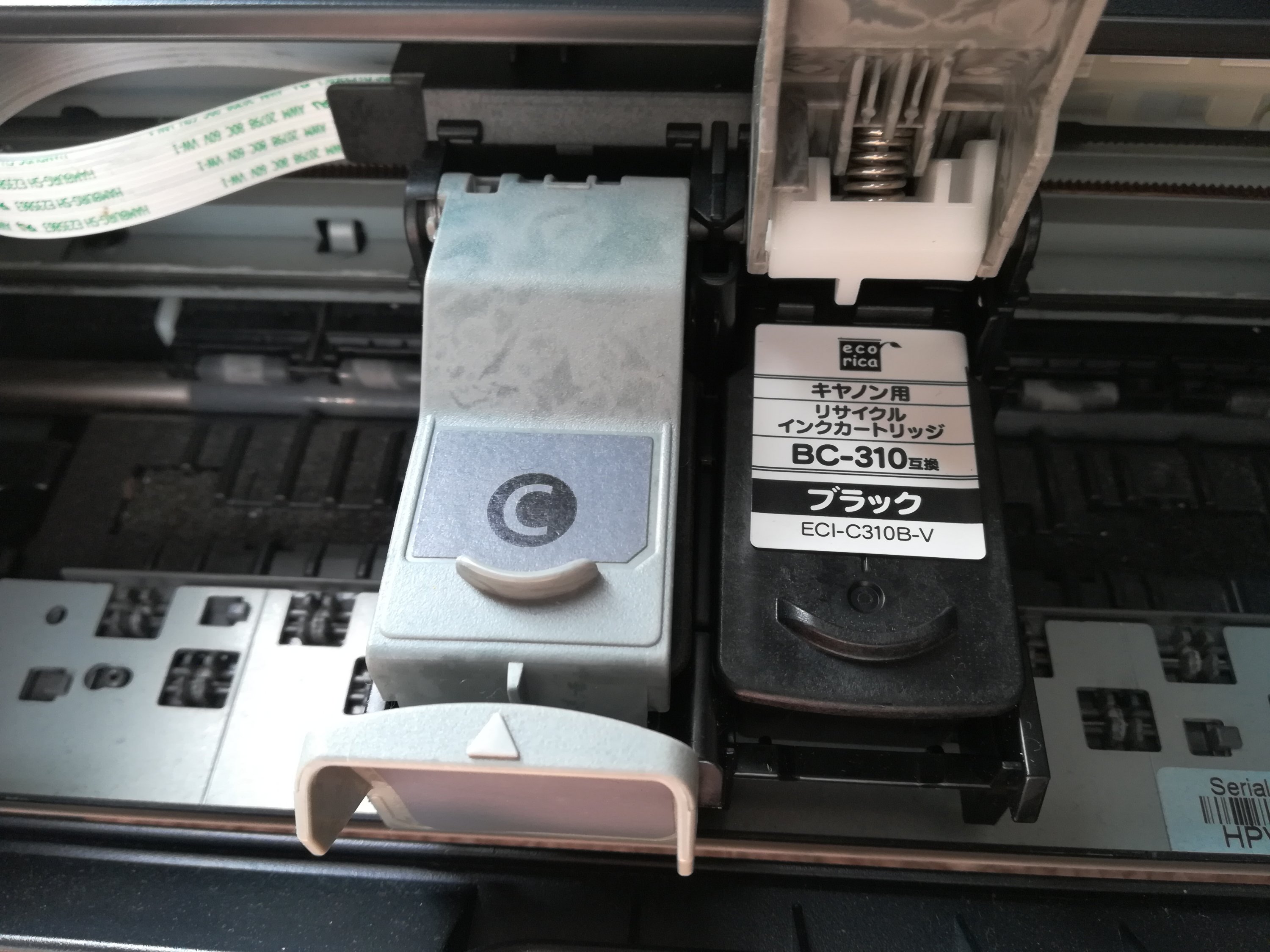キャノンPIXUS iP2700を
約9年間、使っています。
レビュー記事はこちら
今回、黒のインクが切れたので、
交換しました。
僕は、安いエコインクを使ってます。
ずっとこれなので、問題ないと思います。

僕が使っている安いリサイクルインク
⇒ エコリカ インクカートリッジ ブラック ECI-C310B-V
ちなみに、白黒印刷しかしないので、
黒しか買ってません。
インクの交換方法は、
とても簡単です。
ただ純正ではないので、認識しないので、
その場合は、プリンターのリセットボタンを
長押しする必要があります。

たぶん、注意するべきことは
それくらいですね。
では、インク交換をしながら
写真を撮ったので、お伝えします。
写真で伝える「PIXUS iP2700エコインク交換の仕方」

キャノンPIXUS iP2700の
エコインク交換の仕方をお伝えします。
まずはインクをガード(?)している
カバーみたいなものを取ります。
写真の右側、インク本体部分に
かぶさっているものです。

そして、ついているビニールを
取り外します。矢印があります。
外した側が下になります。

これで、インクの準備は完了です。
そのあとは、
プリンター本体のふたを開けます。

今回は黒のインクだけを取り換えるので、
右側のカバーだけをはずして
差し込みます。

インクを入れたら、
ふたを閉めます。

たったこれだけで、完了です!!(笑)
インクを交換してからすぐに
プリントアウトしてみました。
そうすると、こんな表示が出ます。
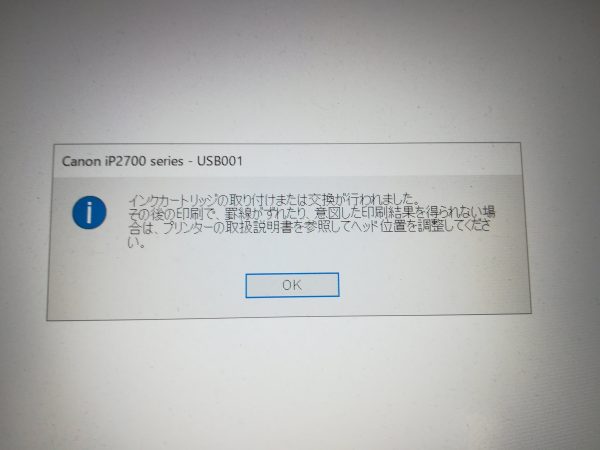
でも、インクを変えたはずなのに、
インクがなくなっている可能性があるって
言われてしまいます。
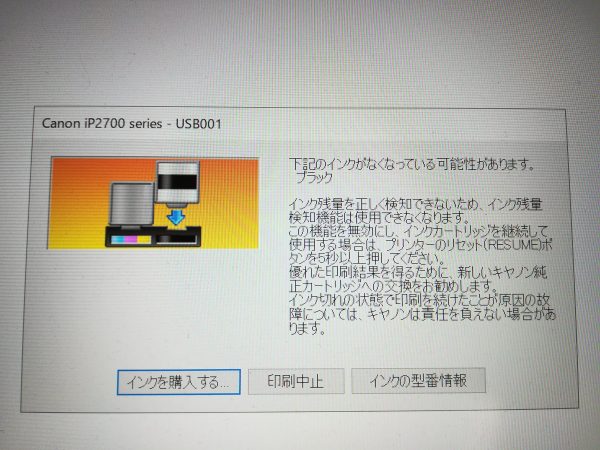
なので、それでも問題ないということを
伝えるために
リセットボタンを押しましょう。

5秒くらい長押しすればいいです。
無理やり動かしている感がありますが、
何年もこのやり方でやってきても
プリンターは壊れてないので大丈夫です。
リセットボタンを長押しすると、
動き出します。
ちゃんとプリントアウトできました。
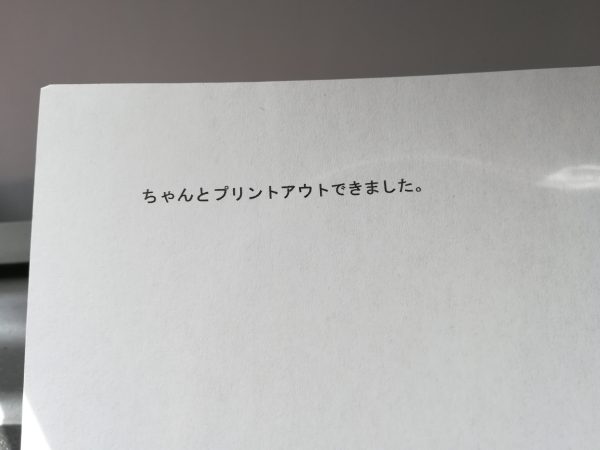
ちょっとインクが少なくなっていたので、
いつもよりも黒の感じが濃くなっていて
いい感じです。
これで、安心して、
またプリントアウトができます。
インクは純正の方がいいのかもしれませんが、
比較をちゃんとしたことがないし、
エコインクを使っている期間の方が
ものすごく長いです。
インクって高いので、
純正ではなくていいとは思います。
詰め替えという手段もありそうですが、
面倒そうなのでやったことはないです。
詳しくも知りません。
今回、インクの予備がなくなったので、
また買おうと思います。
買うのは今回と同じにします。
⇒ 今回と同じインク エコリカ ECI-C310B-V
この調子でキャノンPIXUS iP2700は
10年以上、使いつづけることになりそうです。
今回もインクを無事に、
交換できてよかった♪
懐かしの純正品
Canon 純正 インク カートリッジ BC-310 ブラック
値段は、エコリカインクの
倍くらいしますね。